Cara Mengubah Tampilan Android Menjadi iPhone Full
Penggunaan Launcher Android

Bosan dengan tampilan Androidmu yang itu-itu saja? Pengen merasakan sensasi pemakaian iPhone tanpa harus gonta-ganti gadget? Tenang, kamu bisa kok! Dengan bantuan launcher Android, tampilan ponselmu bisa disulap jadi mirip iPhone. Gak perlu ribet root atau instal aplikasi tambahan yang aneh-aneh, cukup unduh launcher yang tepat dan ikuti langkah-langkahnya. Yuk, kita ulik lebih dalam!
Berbagai Launcher Android Mirip iPhone
Ada banyak launcher Android di Play Store yang menawarkan tampilan ala iOS. Masing-masing punya fitur dan tingkat kustomisasi yang berbeda. Pilihlah yang sesuai dengan selera dan kebutuhanmu. Berikut beberapa contohnya:
- Launcher iOS 16: Launcher ini secara khusus meniru tampilan iOS 16, lengkap dengan widget dan ikon yang mirip.
- Apex Launcher: Meskipun bukan khusus iOS, Apex Launcher menawarkan tingkat kustomisasi yang tinggi, memungkinkan kamu untuk mengatur ikon, widget, dan dock agar mirip iPhone.
- Nova Launcher: Salah satu launcher paling populer, Nova Launcher juga sangat fleksibel. Dengan beberapa pengaturan, kamu bisa menciptakan tampilan yang menyerupai iPhone.
- Action Launcher: Launcher ini menawarkan fitur unik seperti Cover Pages yang bisa kamu atur untuk tampilan mirip iPhone.
- Microsoft Launcher: Meskipun bukan fokusnya, Microsoft Launcher juga bisa dikustomisasi untuk tampilan yang minimalis dan mirip dengan estetika iPhone.
Perbandingan Empat Launcher Android
Berikut perbandingan empat launcher Android yang telah disebutkan di atas. Perlu diingat bahwa rating pengguna bisa berubah sewaktu-waktu.
| Nama Launcher | Fitur Mirip iPhone | Tingkat Kustomisasi | Rating Pengguna (Perkiraan) |
|---|---|---|---|
| Launcher iOS 16 | Ikon, widget, dan animasi transisi yang sangat mirip iOS 16 | Sedang | 4.5 |
| Apex Launcher | Kustomisasi ikon dan dock yang fleksibel | Tinggi | 4.2 |
| Nova Launcher | Kustomisasi yang sangat luas, termasuk ikon, widget, dan gesture | Sangat Tinggi | 4.6 |
| Action Launcher | Cover Pages yang bisa dikonfigurasi untuk tampilan minimalis | Tinggi | 4.3 |
Instalasi dan Konfigurasi Nova Launcher
Sebagai contoh, kita akan membahas instalasi dan konfigurasi Nova Launcher. Launcher ini terkenal akan fleksibilitasnya.
-
Unduh dan instal Nova Launcher dari Google Play Store.
-
Setelah terinstal, pilih Nova Launcher sebagai launcher default.
-
Buka pengaturan Nova Launcher. Kamu bisa mengaksesnya melalui ikon pengaturan di homescreen atau melalui aplikasi settings Android.
-
Di pengaturan, cari opsi untuk mengubah ikon, widget, dan dock. Pilih tema atau ikon yang minimalis dan menyerupai tampilan iPhone.
-
Atur ukuran grid dan jarak antar ikon agar tampilan lebih rapi dan teratur.
-
Eksperimen dengan berbagai pengaturan untuk mendapatkan tampilan yang sesuai dengan keinginanmu.
Perbedaan Tampilan Sebelum dan Sesudah
Sebelum menggunakan Nova Launcher (atau launcher lain yang serupa), tampilan Android mungkin terlihat ramai dengan ikon-ikon yang tersebar dan widget yang beragam. Setelah diinstal dan dikonfigurasi untuk meniru tampilan iPhone, tampilan akan berubah menjadi lebih minimalis dan teratur. Ikon-ikon akan tampak lebih sederhana dan seragam, dan widget akan disusun dengan lebih rapi. Animasi transisi juga akan terasa lebih halus dan responsif, menyerupai pengalaman pengguna iPhone. Secara keseluruhan, perbedaannya akan terasa signifikan, dari yang awalnya tampak ramai menjadi lebih bersih dan elegan.
Kustomisasi Icon dan Widget

Bosan dengan tampilan Androidmu yang itu-itu saja? Pengen punya tampilan ala iPhone yang lebih minimalis dan elegan? Tenang, kamu nggak perlu ganti HP kok! Dengan beberapa aplikasi dan trik sederhana, tampilan Androidmu bisa disulap jadi mirip iPhone. Salah satu kunci utamanya adalah mengutak-atik ikon dan widget. Yuk, kita ubah tampilan Androidmu jadi lebih kece!
Mengubah Ikon Aplikasi Menjadi Gaya iPhone
Ada banyak aplikasi di Google Play Store yang bisa kamu gunakan untuk mengubah ikon aplikasi Androidmu menjadi gaya iOS. Aplikasi-aplikasi ini biasanya menawarkan berbagai macam tema ikon dengan desain yang mirip iPhone, mulai dari bentuk ikon yang membulat hingga palet warna yang lebih minimalis. Prosesnya pun cukup mudah, baik mengubah ikon secara individual maupun sekaligus.
- Mengubah Ikon Secara Individual: Biasanya, aplikasi pengubah ikon menyediakan fitur untuk memilih ikon secara satu per satu. Kamu bisa memilih aplikasi yang ingin diubah ikonnya, lalu pilih ikon baru dari beragam pilihan tema yang tersedia. Misalnya, ikon aplikasi WhatsApp yang biasanya berwarna hijau dengan tulisan putih, bisa diubah menjadi ikon dengan latar belakang putih transparan dan tulisan berwarna hijau gelap, lebih minimalis dan mirip dengan ikon WhatsApp di iPhone.
- Mengubah Ikon Sekaligus: Fitur ini lebih praktis, karena kamu bisa langsung mengubah semua ikon aplikasi sekaligus dengan tema yang sama. Bayangkan, seluruh ikon aplikasi di homescreenmu berubah menjadi ikon dengan bentuk bulat, warna-warna pastel, dan gaya shadow yang khas iOS. Prosesnya biasanya hanya dengan memilih tema yang diinginkan dan mengklik tombol “Terapkan”.
Sebagai contoh, ikon aplikasi Gmail standar biasanya berwarna merah dengan huruf “M” yang mencolok. Setelah diubah dengan aplikasi pengubah ikon, ikon Gmail bisa berubah menjadi ikon dengan latar belakang putih transparan, huruf “M” berwarna merah yang lebih kecil dan lembut, dan sedikit efek bayangan untuk memberikan kesan kedalaman. Perubahan ini menciptakan tampilan yang lebih flat dan modern, mirip dengan ikon aplikasi Gmail di iPhone.
Menambahkan Widget Bergaya iPhone
Selain ikon, widget juga berperan penting dalam menciptakan tampilan homescreen yang konsisten. Beberapa aplikasi launcher atau aplikasi kustomisasi homescreen menawarkan widget dengan desain yang terinspirasi dari iOS. Widget-widget ini biasanya memiliki desain yang minimalis dan fungsional, menampilkan informasi penting seperti cuaca, jam, tanggal, dan lainnya dengan tampilan yang rapi dan bersih.
- Widget Jam: Widget jam bergaya iPhone biasanya menampilkan waktu dengan font yang sederhana dan elegan, tanpa ornamen yang berlebihan. Beberapa widget bahkan menawarkan pilihan untuk menampilkan tanggal dan hari.
- Widget Cuaca: Widget cuaca akan menampilkan informasi cuaca dengan ikon yang sederhana dan minimalis, disertai suhu dan kondisi cuaca. Warna dan desain ikon cuaca juga disesuaikan dengan gaya iOS.
Kelebihan dan Kekurangan Menggunakan Aplikasi Pihak Ketiga
Menggunakan aplikasi pihak ketiga untuk mengubah ikon dan widget memang menawarkan fleksibilitas dan kemudahan dalam kustomisasi. Namun, ada beberapa hal yang perlu dipertimbangkan.
| Kelebihan | Kekurangan |
|---|---|
| Mudah digunakan dan menawarkan banyak pilihan tema | Membutuhkan izin akses yang cukup banyak |
| Bisa mengubah tampilan secara signifikan | Potensi masalah kompatibilitas dengan beberapa aplikasi |
| Gratis atau berbayar dengan harga terjangkau | Bisa menambah beban pada kinerja perangkat jika aplikasi berat |
Pengaturan Tema dan Wallpaper
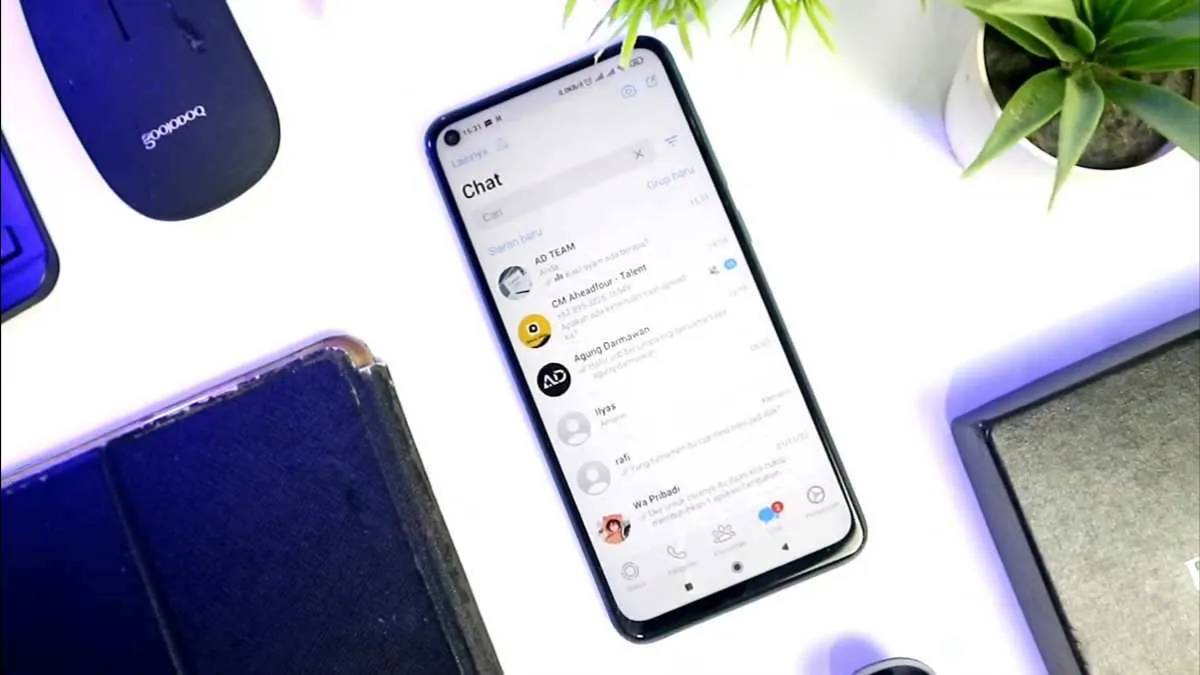
Bosan dengan tampilan Androidmu yang itu-itu saja? Pengen punya tampilan yang lebih clean dan minimalis ala iPhone? Tenang, kamu nggak perlu ganti HP kok! Dengan sedikit pengaturan tema dan wallpaper, Androidmu bisa disulap jadi mirip iPhone. Yuk, ikuti langkah-langkahnya!
Mengubah tema dan wallpaper adalah cara paling mudah untuk merombak tampilan Android. Dengan memilih tema dan wallpaper yang tepat, kamu bisa menciptakan suasana baru di smartphone-mu. Selain itu, pemilihan warna yang tepat juga bisa mempengaruhi mood dan kenyamanan saat menggunakan HP.
Mengubah Tema Sistem Android Mirip iPhone
Ada banyak tema di Google Play Store yang menawarkan tampilan ala iOS. Kuncinya adalah memilih tema yang tepat dengan memperhatikan detail seperti ikon, font, dan warna. Jangan sampai salah pilih, ya, nanti malah jadi berantakan!
- Buka Google Play Store dan cari “iOS theme” atau “iPhone theme for Android”.
- Perhatikan rating dan ulasan pengguna sebelum mengunduh. Pilih tema dengan rating tinggi dan ulasan positif.
- Pastikan tema kompatibel dengan versi Androidmu.
- Setelah terunduh, instal tema tersebut dan terapkan pada pengaturan tampilan HP.
Beberapa contoh tema yang bisa kamu coba: “OS16 Launcher”, “iLauncher”, dan “Pixel iOS Theme”. Ketiga tema ini umumnya menawarkan ikon dan tampilan yang mirip dengan iPhone, meskipun masing-masing memiliki keunikan tersendiri. Jangan ragu untuk mengeksplorasi pilihan lain di Play Store!
Menerapkan Wallpaper ala iPhone
Setelah tema terpasang, saatnya memilih wallpaper yang sesuai. Wallpaper yang tepat akan melengkapi tampilan ala iPhone yang kamu inginkan. Perhatikan keselarasan warna antara tema dan wallpaper agar tampilannya lebih harmonis.
- Cari gambar wallpaper dengan warna-warna yang netral dan minimalis, seperti putih, abu-abu, atau hitam.
- Kamu juga bisa mencari wallpaper dengan desain yang sederhana dan bersih, tanpa terlalu banyak detail.
- Banyak situs web dan aplikasi yang menyediakan wallpaper berkualitas tinggi dengan gaya minimalis. Contohnya, Unsplash atau Walli.
- Setelah menemukan wallpaper yang sesuai, atur sebagai wallpaper di pengaturan HP-mu.
Misalnya, jika kamu menggunakan tema dengan warna dasar gelap, pilih wallpaper dengan warna gelap juga agar tampilannya konsisten. Sebaliknya, jika temanya terang, pilih wallpaper dengan warna yang cerah atau netral agar tidak terlalu kontras.
Pengaruh Warna Wallpaper dan Tema terhadap Tampilan Keseluruhan
Warna wallpaper dan tema memiliki pengaruh besar terhadap tampilan keseluruhan. Kombinasi warna yang tepat akan menciptakan tampilan yang elegan dan nyaman dipandang, sementara kombinasi yang salah justru bisa membuat tampilan terlihat berantakan dan tidak sedap dipandang.
Misalnya, kombinasi warna gelap pada tema dan wallpaper akan menciptakan tampilan yang lebih modern dan minimalis, cocok untuk kamu yang menyukai tampilan yang sederhana. Sebaliknya, kombinasi warna cerah akan memberikan kesan yang lebih ceria dan energik.
Eksperimenlah dengan berbagai kombinasi warna untuk menemukan tampilan yang paling kamu sukai. Jangan takut untuk mencoba berbagai tema dan wallpaper sampai kamu menemukan kombinasi yang sempurna untuk Androidmu!
Modifikasi Sistem (Root/Custom ROM – Sebutkan resiko)

Nah, buat kamu yang udah bosen banget sama tampilan Android standar dan pengen banget punya tampilan iPhone di HP Androidmu, modifikasi sistem lewat rooting atau instalasi custom ROM bisa jadi jalan keluar. Tapi, jangan langsung terburu-buru ya! Ada resiko yang perlu kamu pertimbangkan sebelum terjun ke dunia modifikasi sistem ini. Soalnya, kalau salah langkah, HP kamu bisa bermasalah, bahkan sampai *brick* alias nggak bisa nyala lagi!
Rooting dan instalasi custom ROM adalah dua proses yang berbeda, tapi keduanya membutuhkan akses tingkat tinggi ke sistem operasi Android. Rooting memberikan akses administrator ke sistem, sementara custom ROM mengganti seluruh sistem operasi Android dengan versi modifikasi. Kedua proses ini bisa membuka potensi besar untuk kustomisasi, tapi juga berisiko tinggi.
Resiko dan Konsekuensi Modifikasi Sistem
Modifikasi sistem Android secara mendalam bukanlah hal yang mudah dan tanpa resiko. Salah satu resiko terbesar adalah *bricking* perangkat, yaitu kondisi di mana perangkatmu menjadi tidak berfungsi sama sekali. Selain itu, kamu juga bisa kehilangan garansi perangkatmu karena modifikasi sistem biasanya membatalkan garansi. Terlebih lagi, proses ini bisa menyebabkan ketidakstabilan sistem, seperti aplikasi yang *crash*, sistem yang *lag*, atau bahkan data yang hilang. Intinya, kamu perlu mempertimbangkan resiko ini dengan matang sebelum melakukannya.
Proses Rooting dan Instalasi Custom ROM
Secara singkat, rooting melibatkan pemberian akses administrator ke sistem Android. Proses ini biasanya dilakukan dengan menggunakan aplikasi khusus atau melalui komputer. Sementara itu, instalasi custom ROM melibatkan penggantian sistem operasi Android yang ada dengan versi modifikasi. Proses ini juga membutuhkan akses root dan pemahaman dasar tentang sistem Android. Jangan coba-coba jika kamu belum paham betul ya!
Contoh Custom ROM Mirip iPhone
Beberapa custom ROM menawarkan tampilan yang mirip dengan iOS, walaupun tidak ada yang persis sama. Sayangnya, menyebutkan nama ROM tertentu dan sumbernya di sini cukup beresiko karena perkembangan custom ROM sangat cepat dan ketersediaan serta kompatibilitasnya bervariasi tergantung perangkat dan versi Android. Yang pasti, kamu perlu melakukan riset sendiri dan memilih ROM yang sesuai dengan perangkatmu. Pastikan kamu membaca review dan diskusi dari pengguna lain sebelum menginstalnya.
Langkah Umum Modifikasi Sistem
- Backup data penting.
- Cari dan unduh ROM yang sesuai.
- Lakukan rooting (jika diperlukan).
- Instal custom ROM.
- Konfigurasi pengaturan sistem.
Ingat, langkah-langkah di atas sangat umum dan tidak mencakup detail teknis. Kamu perlu mencari panduan yang spesifik untuk perangkat dan ROM yang kamu gunakan. Kesalahan sekecil apapun bisa berakibat fatal!
Dampak Modifikasi Sistem terhadap Garansi dan Stabilitas
Seperti yang sudah disinggung sebelumnya, melakukan modifikasi sistem biasanya akan membatalkan garansi perangkatmu. Produsen biasanya tidak bertanggung jawab atas kerusakan yang terjadi akibat modifikasi yang dilakukan pengguna. Selain itu, modifikasi sistem juga bisa berdampak pada stabilitas sistem. Kamu mungkin mengalami masalah seperti *bootloop*, aplikasi yang *crash*, atau bahkan kehilangan data. Oleh karena itu, pertimbangkan dengan matang sebelum memutuskan untuk memodifikasi sistem Androidmu.
Kesimpulan
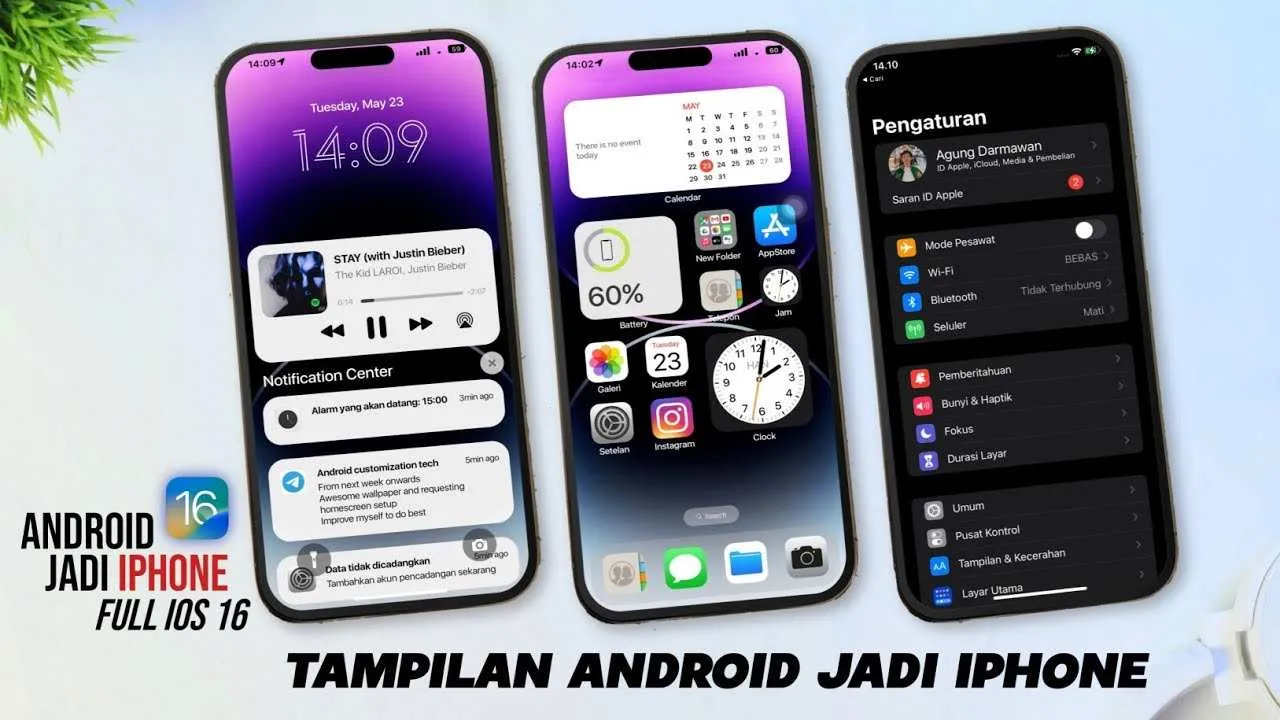
Mengubah tampilan Android menjadi mirip iPhone ternyata lebih mudah dari yang dibayangkan! Dengan memanfaatkan launcher, mengganti ikon dan widget, serta mengatur tema dan wallpaper yang tepat, kamu bisa mendapatkan pengalaman pengguna yang hampir sama dengan iPhone. Ingat, modifikasi sistem memiliki risiko, jadi pertimbangkan dengan matang sebelum melakukannya. Selamat mencoba dan tunjukkan kreatifitasmu dalam memodifikasi tampilan Android!


What's Your Reaction?
-
0
 Like
Like -
0
 Dislike
Dislike -
0
 Funny
Funny -
0
 Angry
Angry -
0
 Sad
Sad -
0
 Wow
Wow




